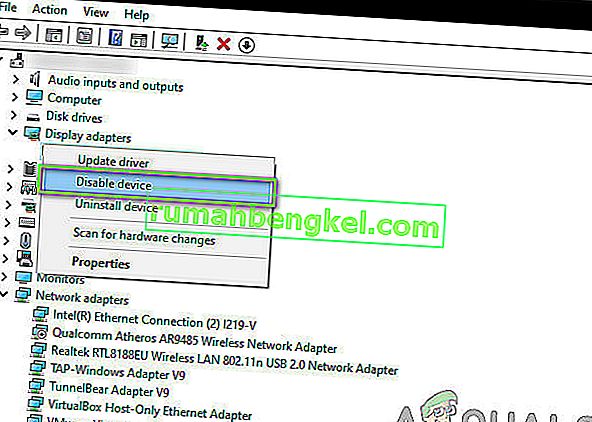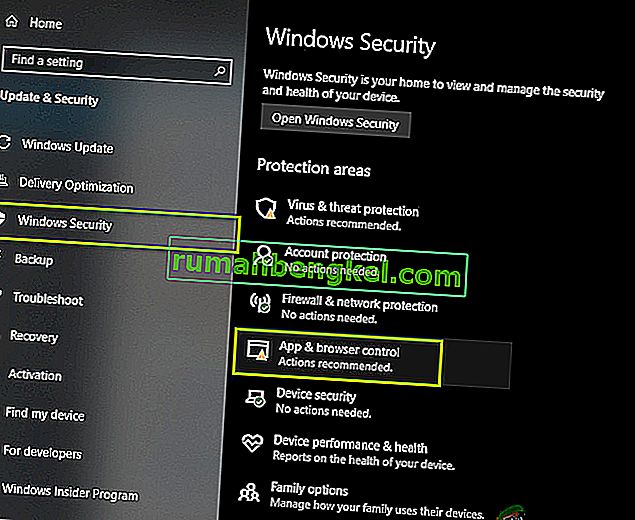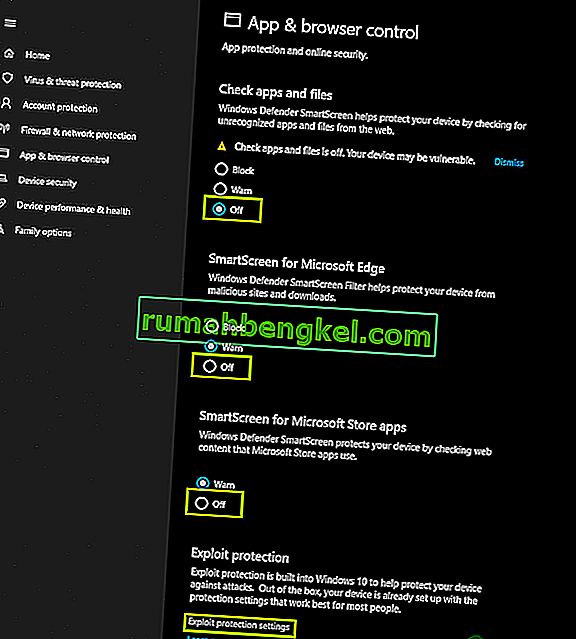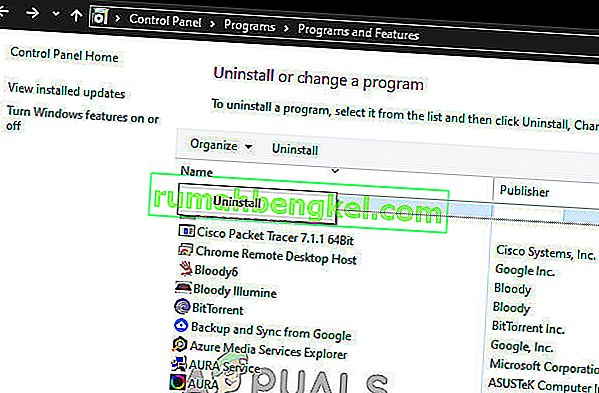Blade and Soul nie uruchamia się głównie z powodu problemów związanych z samą grą i jej instalacją w systemie Windows w porównaniu z innymi problemami związanymi z systemem operacyjnym. Problemy mogą obejmować zarówno uszkodzenie głównego pliku wykonywalnego, jak i drobne błędy, na przykład łączność Bluetooth.

Blade and Soul to wieloosobowa gra RPG, która zadebiutowała w 2016 roku, a także ma sezon anime, który wspiera swoją historię i ma wsparcie zarówno ze wschodu, jak i zachodu. W tym artykule omówimy główne przyczyny, dla których ta nowa gra nie uruchamia się, a następnie przejdziemy do rozwiązań.
Co powoduje, że Blade and Soul nie wystrzeliwują?
Ponieważ Blade and Soul jest nową grą, prawie wszystkie przyczyny braku jej uruchomienia były związane z problemami związanymi z własną mechaniką gry w porównaniu z problemami związanymi z systemem operacyjnym, z którymi zwykle borykają się inne gry. Oto kilka przyczyn:
- Bluetooth: to bardziej błąd niż przyczyna. Widzieliśmy, że dopóki Bluetooth nie został włączony na dowolnym komputerze, Blade and Soul nie uruchomił się. Wyłączanie / odinstalowywanie Bluetooth działa tutaj.
- Uszkodzona konfiguracja klienta: Podobnie jak wszystkie gry, Blade and Soul również przechowuje konfigurację klienta dla każdego gracza gracza. Jeśli jest to w jakiś sposób uszkodzone lub niekompletne, nie będziesz mógł uruchomić gry.
- Uszkodzone biblioteki / foldery: Innym popularnym przypadkiem, w którym Blade and Soul nie uruchamiał się, był fakt, że w folderze instalacyjnym znajdowały się uszkodzone biblioteki i foldery. Zastąpienie ich wartościami domyślnymi zwykle pomaga.
- Dostęp przez kabel Ethernet: Innym błędem, który jest podobny do przyczyny Bluetooth, jest dostęp do sieci Ethernet komputera. Widzieliśmy, że podłączenie kabla Ethernet pomogło w natychmiastowym uruchomieniu gry.
- Niekompletny plik „client.exe ”: Client.exe jest głównym plikiem wykonywalnym, za pomocą którego uruchamiana jest gra. Jeśli nie jest to kompletne na Twoim komputerze, gra w ogóle się nie uruchomi.
- Folder GameGuard: GameGuard to folder zawierający pewne mechanizmy bezpieczeństwa przeznaczone dla gry. Czasami koliduje to z grą, więc usunięcie go może pomóc.
- Zły manifest: Innym częstym problemem, z którym borykają się gry na Steam, jest manifest plików gry na twoim komputerze. Jeśli manifest jest w jakiś sposób niekompletny lokalnie w twoim systemie i brakuje niektórych plików / konfiguracji, gra się nie uruchomi. W tym przypadku może pomóc naprawa gry.
- Problemy z uruchamianiem: Innym rzadkim przypadkiem, z którym się spotkaliśmy, było natychmiastowe uruchomienie gry przez program uruchamiający, ale bezpośrednio przez jego plik wykonywalny. Należy to do kategorii błędu.
- Windows Defender: Defender jest znany z fałszywego oznaczania różnych plików / folderów pomimo ich autentyczności. Zanotowano kilka fałszywych alarmów w grze.
- BNS Buddy: Jest to popularna aplikacja używana do uruchamiania Blade and Souls. Może pomóc ustawienie opcji trybu wielu klientów.
- Różne wersje bitowe: zazwyczaj istnieją dwie wersje aplikacji, tj. 32 lub 64 bit. Rozmiar bitowy twojej architektury powinien odpowiadać rozmiarowi bitu Blade and Souls.
Zanim zaczniemy od rozwiązania, upewnij się, że masz poświadczenia gry, a także masz aktywne połączenie internetowe.
Wymaganie wstępne: wymagania systemowe
Zanim przejdziemy do rozwiązań, upewnij się, że spełniasz zalecane wymagania systemowe. Mimo że gra działa na minimalnym poziomie, prawdopodobieństwo, że gra będzie stabilna i płynniejsza, jest bardziej zalecane.
Minimalne wymagania: System operacyjny : Windows 7 Procesor : Intel Dual Core / AMD Athlon 64X2 RAM : 3 GB Grafika : Nvidia Geforce 8600GT / AMD Radeon HD4600 DirectX : Wersja 11 Pamięć : 22 GB
Zalecane wymagania: System operacyjny : Windows 10 (64-bitowy) Procesor : Czterordzeniowy Intel / AMD Phenom II X4 Pamięć RAM : 4 GB Grafika : Nvidia Geforce 8800GT / AMD Radeon HD4850 DirectX : Wersja 11 Pamięć : 22 GB
Jak rozwiązać problemy z uruchamianiem ostrzy i dusz?
1. Wyłączanie Bluetooth
Jednym z najczęstszych sposobów obejścia problemu braku uruchamiania Blade and Soul było wyłączenie Bluetooth na komputerze. Wydaje się, że jest to błąd w grze, ponieważ Bluetooth w żaden sposób nie ma połączenia podczas uruchamiania gry, chyba że używane są urządzenia peryferyjne Bluetooth. W tym rozwiązaniu przejdziemy do menedżera urządzeń i ręcznie wyłączymy Bluetooth.
- Naciśnij Windows + R, wpisz „ devmgmt.msc ” w oknie dialogowym i naciśnij Enter.
- W Menedżerze urządzeń rozwiń kategorię Bluetooth. Kliknij urządzenie prawym przyciskiem myszy i wybierz opcję Wyłącz .
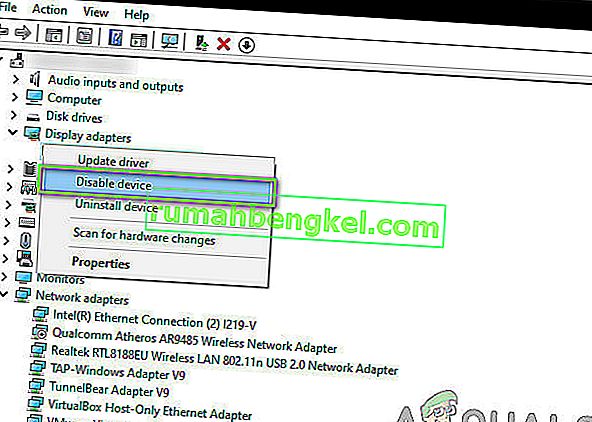
- Po wyłączeniu urządzenia uruchom ponownie komputer. Po ponownym uruchomieniu uruchom Blade and Soul i sprawdź, czy uruchamia się pomyślnie.
2. Usuwanie konfiguracji klienta
Każda gra przechowuje konfiguracje klienta w lokalnej pamięci na komputerze. Te konfiguracje zawierają preferencje użytkownika, a także początkowe parametry wymagane do uruchomienia gry. W miarę postępu gry i zmiany preferencji / ustawień te pliki konfiguracyjne są aktualizowane. Jednak w niektórych przypadkach ulegają uszkodzeniu / są niekompletne, przez co gra się nie ładuje. W tym rozwiązaniu całkowicie usuniemy pliki konfiguracyjne klienta i przy próbie ponownego uruchomienia gry zostaną one ponownie utworzone z wartościami domyślnymi.
Uwaga: należy zauważyć, że ta metoda usunie wszystkie obecne preferencje z gry.
- Naciśnij Windows + E, aby uruchomić Eksplorator plików.
- Teraz przejdź do następującego adresu:
C: \ Users \\ Documents \ BnS \ NCWEST
- Usuń następujący plik:
ClientConfiguration.xml
- Uruchom ponownie komputer, a następnie uruchom grę. Sprawdź, czy ładuje się poprawnie.
3. Usunięcie Client.exe
Głównym programem uruchamiającym Blade and Soul jest „client.exe”. Jest to główny plik wykonywalny gry i jest odpowiedzialny za jej uruchamianie. Należy jednak zauważyć, że ten plik wykonywalny może ulec uszkodzeniu, jeśli przeniesiesz dysk, na którym zainstalowano grę, lub z powodu niekompletnej aktualizacji. W tym rozwiązaniu usuniemy client.exe, a następnie skorzystamy z mechanizmu naprawy gry.
Kiedy naprawiasz grę, pobiera ona internetowy manifest plików. Następnie porównuje manifest z bieżącymi plikami w systemie i jeśli jest jakaś rozbieżność, jest poprawiany.
- Naciśnij Windows + E, aby uruchomić Eksplorator plików. Teraz przejdź do katalogu instalacyjnego gry i zlokalizuj client.exe . Zwykle znajduje się w:
C: \ Program Files (x86) \ NCSOFT \ BnS \ bin
- Usuń plik (lub możesz go wyciąć i wkleić w inne miejsce, jeśli chcesz go zastąpić).
- Teraz uruchom program uruchamiający Ncsoft i wybierz przycisk naprawy plików .
- Po naprawieniu plików gry uruchom ponownie komputer. Teraz uruchom Blade and Soul i zobacz, czy problem został rozwiązany na dobre.
4. Uruchamianie przez Launcher
Każda gra ma dwie opcje uruchomienia gry; albo bezpośrednio przez plik wykonywalny gry, albo przez program uruchamiający, któremu towarzyszy gra. Natknęliśmy się na przypadki, w których uruchomienie gry za pośrednictwem programu uruchamiającego natychmiast uruchomiło grę bez żadnych problemów w porównaniu z uruchomieniem gry za pośrednictwem pliku wykonywalnego.
Wydaje się to korygować fakt, że sama gra nie może stworzyć środowiska piaskownicy, w którym mogłaby pomyślnie działać. Po uruchomieniu za pomocą programu uruchamiającego program uruchamiający utworzy środowisko piaskownicy i będzie hostować grę. Przejdź do plików instalacyjnych gry i spróbuj uruchomić grę za pomocą programu uruchamiającego i sprawdź, czy to coś naprawi.
5. Zmiana ustawień programu Windows Defender
Innym częstym zjawiskiem, z którym boryka się wielu graczy, jest blokowanie gry przez sam program Windows Defender. Windows Defender to domyślne oprogramowanie antywirusowe, które jest zawarte w instalacjach systemu Windows. Katalog jest często aktualizowany przez samą firmę Microsoft. Problem, który występuje tutaj w przypadku Blade and Soul polega na tym, że Defender blokuje go, mimo że jest to legalna usługa. W tym rozwiązaniu zmienimy ustawienia programu Windows Defender i sprawdzimy, czy to załatwi sprawę.
- Naciśnij Windows + I, aby uruchomić Ustawienia na swoim komputerze. Następnie kliknij przycisk Update & Security .
- W menu zabezpieczeń kliknij przycisk Zabezpieczenia systemu Windows, a następnie kliknij opcję Kontrola aplikacji i przeglądarki .
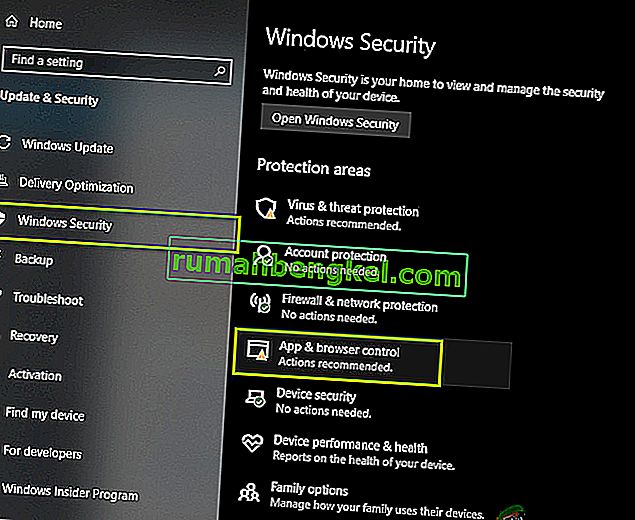
- Teraz włączyć wszystkie opcje do Wył . Następnie kliknij Ustawienia ochrony przed exploitami obecne na dole.
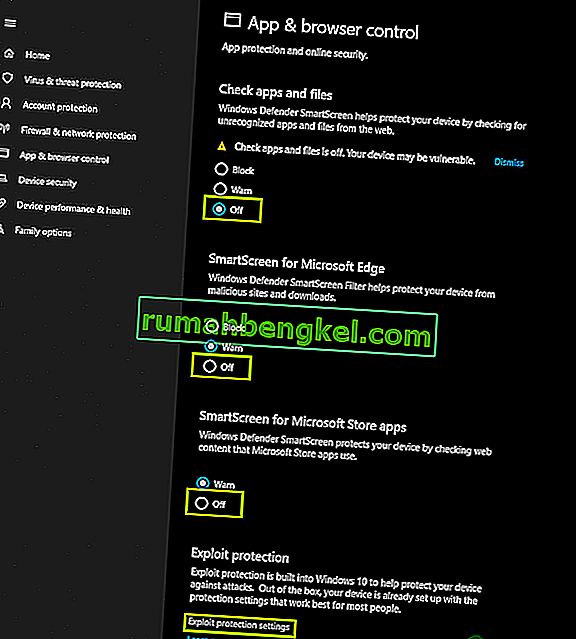
- Kiedy otworzy się nowe okno, wyłącz tam również wszystkie opcje.
- Następnie całkowicie uruchom ponownie komputer. Teraz uruchom Blade and Soul i zobacz, czy problem został rozwiązany na dobre.
6. Bezpośrednio za pomocą kabla Ethernet
Innym popularnym „obejściem”, na które natknęliśmy się, było użycie kabla Ethernet bezpośrednio podłączonego do routera. To rzeczywiście jest błąd, który ma gra, ponieważ nie ma znaczenia medium w Internecie, o ile zapewniona jest łączność internetowa.

Tutaj w tym rozwiązaniu możesz odłączyć przewód Ethernet od routera i podłączyć go bezpośrednio do komputera. Zapewni to natychmiastową łączność z Internetem. Upewnij się, że wyłączyłeś WiFi lub inne urządzenia internetowe podłączone do komputera. Uruchom Blade and Soul i zobacz, czy możesz go pomyślnie uruchomić.
7. Usuwanie Game Guard
Game Guard to narzędzie zapobiegające oszustwom, które jest używane przez Blade and Soul, aby upewnić się, że gracze nie używają żadnych modów ani hacków stron trzecich podczas gry, która może okazać się oszustwem. Jest to instalowane automatycznie podczas instalacji samej gry.
Jednak z biegiem czasu zauważyliśmy, że Game Guard uległ uszkodzeniu z kilku powodów, a niektóre z jego plików były również niekompletne z powodu uszkodzonej aktualizacji. Tutaj możesz przejść do plików instalacyjnych gry, tak jak zrobiliśmy to wcześniej, i usunąć cały folder Game Guard. Pamiętaj, aby całkowicie ponownie uruchomić komputer po usunięciu i sprawdź, czy to rozwiąże problem.
8. Uruchomienie innej wersji bitu
Twój system operacyjny jest zainstalowany w jednej z dwóch wersji, tj. 64 i 32 bit. Jeśli Twój system operacyjny jest 32-bitowy i uruchamiasz 64-bitową wersję gry, gra może się nie uruchomić bez komunikatu o błędzie lub monitu.
Here, what you can do is navigate to the directory of the game’s installation files, navigate to (Bin64 if you have 64 bit) or to (Bin32 if you have 32 bit) and launch the respective versions. Here is the method on how you can check which bit version your operating system is:
- Press Windows + S, type “system information” in the dialogue box and open the system information application.
- Here, in front of System type, note the 32 or 64 bit.

- Now you can launch the game executable accordingly and see if this fixes the problem.
9. Using Multi-Client Option in BNS Buddy
Another alternative before we attempt at reinstalling the entire game is using the multi-client option in BNS buddy. BNS buddy is used by numerous people for enhancing FPS, adding custom mods etc. Another workaround which we came across was enabling the multi-client system.
Here, navigate to the BNS buddy on your computer, right-click on it and select Run as administrator. Make sure that Blade and Soul are linked to it. Now, enable the Multi-client option and start the game from BNS buddy. See if the issue is solved.
10. Reinstalling the Game
If all the above methods don’t work, what we can do is reinstall the entire game from scratch. If none of the above methods works, it means that there is some problem with the game’s installation files themselves and if these are corrupt or incomplete, you will not be able to launch the game whatsoever. Here in this solution, we will navigate to the application manager and uninstall the game. Then we will install a fresh copy and see if the game launches successfully.
- Press Windows + R, type “appwiz.cpl” and press Enter.
- Once in the application manager, search for Blade and Soul. Right-click on it and select Uninstall.
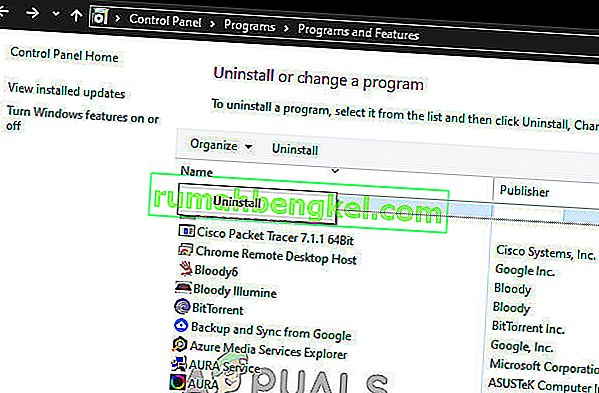
- Restart your computer and then navigate to the official website of Blade and Soul and download the recent version.
- After installation, restart your computer and launch the game. Check if the issue is resolved for good.